Hvis du haven’t hørt det allerede, det er en massiv ransomware utbrudd. Bad Rabbit Ransomware er ansvarlig for datamaskin infeksjoner i Ukraina, Russland, Tyrkia, Bulgaria og Tyskland. Hvis du har oppdaget WINDOWSINFPUB.DAT – fil i systemet, har vi dårlige nyheter for deg. Datamaskinen har falt offer for Dårlig Kanin Ransomware. WINDOWSINFPUB.DAT er den viktigste modulen av viruset. Det ligger i C:Windows katalogen. Det er drevet av den rundll32.exe og brukes til å skanne enheter som er koblet til det Lokale Nettverket. Denne funksjonen er fortsatt under utvikling. Det vil trolig bli brukt i fremtidige versjoner av viruset. Det er vanskelig å si hva hackere plan. WINDOWSINFPUB.DAT er sannsynligvis en del av ennå ikke utviklet Dårlig Kanin distribusjon metode. På dette punktet, kan vi bare spekulere i. Likevel, eksistensen av WINDOWSINFPUB.DAT på datamaskinen din er et tegn på at maskinen er infisert. Selv nå, når du leser denne artikkelen, den ransomware er å jobbe i bakgrunnen. Dårlig Kanin er som lurer i skyggene og ødeleggelse. Når du er ombord, det synker INFPUB.DAT-filer, så vel som den viktigste DLL og to skadelige programmer. Disse fire elementene fungerer sammen for å låse filer. Dårlig Kaniner bokser din HDD. Den er rettet mot bruker-generert data som for eksempel bilder, videoer, musikk, dokumenter, databaser etc. Så, krypterer dem med en ubrytelig cipher. Først etter ferdigstillelse av kryptering prosessen, vil den ransomware avsløre seg selv. Det dråper sin løsepenger notat, noe som krever 0.05 BTC (om $289 USD). Uansett hva du gjør, don’t rush. Dårlig Rabbit er en etterkommer av den fryktede NotPetya (Petya) Ransomware. Det er viktige forskjeller mellom de to, men de er like ødeleggende. Både virus er trolig laget av samme hackere, også. Imidlertid, i motsetning til Petya, hackere bak Dårlig Kanin kan reversere kryptering. I bytte for en heftig sum, selvfølgelig. Vi anbefaler mot å betale løsepenger, skjønt. Du har å gjøre med kriminelle. Du kan ikke forvente at de skal holde sin del av avtalen.
Hvordan kunne jeg bli infisert med?
Eksistensen av WINDOWSINFPUB.DAT på din PC betyr at Dårlig Kanin har installert selv. Spørsmålet er: hvordan gikk det klarer å legge inn din maskin ubemerket? En viktig forskjell mellom Dårlig Kanin og NotPetya er at Dårlig Kanin er avhengig av din naivitet. Dette virus kan ikke infisere datamaskinen din uten din «hjelp». Viruset bruker for mye lureri. Ordningen er ikke så spennende, men ganske effektive. En eller annen måte, vil du ende opp på et nettsted som sier at Flash er utdatert. For å vise innhold på nettsiden, må du oppdatere din programvare. Du klikker på linken og last ned oppdateringen (fil install_flash_player.exe). Så langt, så bra. Så, du kjøre filen. Og dette er nøyaktig det øyeblikket du ga virus admin rettigheter. Fra dette punktet og utover, det kan gjøre hva det er programmert til å gjøre, og du kan€™t gjøre noe med det. Smart, isn’t det? Likevel, Dårlig Kanin ikke stole kun på denne fordelingen metode. Det er også spre seg via phishing e-post. Ordningen er den samme. Du laster ned en ødelagt fil. Du utføre den. Og that’s det. Litt ekstra forsiktig, men kunne ha forhindret denne infeksjonen! Lære leksjoner. Don’t gjenta samme feil igjen!
Hvorfor er dette farlig?
Foreløpig Dårlig Kanin kan ikke dekrypteres. Denne ransomware er ødeleggende. Det holder filene dine som gisler. Vurdere å kassere dem. Du bør ikke betale løsepenger. Hackere bak Dårlig Kanin kan ikke være klarert. De er kriminelle. Du kan ikke forvente at de skal holde sitt ord. Hackere har en tendens til å ignorere ofrene når løsepenger er betalt. Selv om de sender deg en dekryptering instruksjonene, de kan ikke fungere for alle dine filer. Husk også at dekryptering prosessen ikke fjerne viruset i seg selv. Dårlig Kanin kan re-krypter din nylig restaurert filer. Hvor mange ganger har du tenkt til å betale for filene dine? Svaret bør være «Ingen.» Du er i en dårlig, dårlig situasjon. Det er ingenting du kan gjøre for å gjenopprette filer for gratis. Eller, er det? Hvis du har sikkerhetskopiering av systemet som er lagret på eksterne enheter, kan du bruke dem til å gjenopprette minst noen av dine viktige filer. Vær forsiktig, skjønt. Hvis du kobler ditt eksterne minnet til den infiserte datamaskinen, du vil infisere den. Så, fjerne virus pels. Dårlig Kanin er en komplisert parasitten. Så er fjerning sin. Vi anbefaler deg å bruke en pålitelig anti-virus app. Vi har også gitt en manuell fjerning guide. Handle nå! Du don’t har mye tid til å vente. Hackere er å jobbe hardt på sin ransomware. Hvis de klarer å oppdatere virus, WINDOWSINFPUB.DAT-filen kan infisere alle enheter som er tilkoblet ditt Lokale Nettverk. Don’t vente å se hva som vil skje. Alle mulige utfall er uønsket. Ta affære mot infeksjon nå!
Manuell WINDOWSINFPUB.DAT-Fjerning Instruksjoner
Den WINDOWSINFPUB.DAT-infeksjon er spesielt designet for å tjene penger til sine skapere en eller annen måte. Spesialister fra forskjellige antivirus-selskaper som Bitdefender, Kaspersky, Norton, Avast, ESET, etc. anbefaler på det sterkeste at det er ingen ufarlig virus.
Hvis du utføre nøyaktig den fremgangsmåten nedenfor du bør være i stand til å fjerne WINDOWSINFPUB.DAT-infeksjon. Vennligst følg prosedyrene i den rekkefølgen. Vennligst vurdere å skrive ut denne håndboken eller har annen datamaskin til din disposisjon. Du trenger IKKE noen USB-pinner eller Cd-er.
STEP 1: Track down WINDOWSINFPUB.DAT related processes in the computer memory
STEP 2: Locate WINDOWSINFPUB.DAT startup location
STEP 3: Delete WINDOWSINFPUB.DAT traces from Chrome, Firefox and Internet Explorer
STEP 4: Undo the damage done by the virus
TRINN 1: Spor ned WINDOWSINFPUB.DAT-relaterte prosesser i datamaskinens minne
- Åpne oppgavebehandling ved å trykke CTRL+SKIFT+ESC-tastene samtidig
- Nøye gjennomgang av alle prosesser og stoppe mistenkelige seg.
- Skriv ned filen sted for senere referanse.
Trinn 2: Finn WINDOWSINFPUB.DAT oppstart beliggenhet
Avdekke Skjulte Filer
- Åpne noen mappe
- Klikk på «Organisere» – knappen
- Velg «Mappe-og søkealternativer»
- Velg «Vis» fanen
- Velg «Vis skjulte filer og mapper» alternativet
- Fjern merket for Skjul beskyttede operativsystemfiler»
- Klikk på «Apply» og «OK» – knappen
Ren WINDOWSINFPUB.DAT virus fra windows registeret
- Når operativsystemet laster trykk samtidig Windows-Logoen Knappen og R – tasten.
- En dialogboks åpnes. Skriv Inn «Regedit»
- ADVARSEL! vær veldig forsiktig når du editing the Microsoft Windows Registry som dette kan gjøre systemet brutt.
Avhengig av hvilket OS (x86 eller x64) naviger til:
[HKEY_CURRENT_USERSoftwareMicrosoftWindowsCurrentVersionRun] eller
[HKEY_LOCAL_MACHINESOFTWAREMicrosoftWindowsCurrentVersionRun] eller
[HKEY_LOCAL_MACHINESOFTWAREWow6432NodeMicrosoftWindowsCurrentVersionRun]
- og slett vise Navn: [RANDOM]
- Åpne deretter explorer og gå til: %appdata% – mappen og slette skadelig kjørbar.
Ren HOSTS-filen, for å unngå uønsket nettleser omdirigering
Naviger til mappen %windir%/system32/Drivers/etc/vert
Hvis du blir hacket, vil det være utenlandske Ip-adresser som er koblet til du nederst. Ta en titt nedenfor:
Trinn 4: Angre mulig skade gjort av WINDOWSINFPUB.DAT
Dette Viruset kan endre DNS-innstillingene dine.
Oppmerksomhet! dette kan bryte din internett-tilkobling. Før du kan endre din DNS-innstillingene for å bruke Google Public DNS for WINDOWSINFPUB.DAT, være sikker på at du skriver ned de gjeldende server adresser på et stykke papir.
For å fikse skaden gjort av viruset du trenger å gjøre følgende.
- Klikk Windows Start-knappen for å åpne Start-Menyen, skrive inn kontrollpanel i søkeboksen, og velg Kontrollpanel i søkeresultatene vises ovenfor.
- gå til Nettverks-og Internett
- deretter Senter for Nettverk og Deling
- klikk Endre Innstillinger for Nettverkskort
- Høyre-klikk på ditt aktiv internett-tilkobling , og klikk på egenskaper. Under Nettverk – fanen, og finn Internet Protocol Versjon 4 (TCP/IPv4). Venstre klikk på den og klikk deretter på egenskaper. Begge alternativer bør være automatisk! Som standard bør det være satt til «motta IP-adresse automatisk» og den andre «motta DNS server adresse automatisk!» Hvis de er ikke bare endrer dem, men hvis du er en del av et domene nettverk , bør du kontakte ditt Domene Administrator for å angi disse innstillingene, ellers internett-tilkobling vil bryte!!!
- Sjekk din planlagte oppgaver å sørge for at viruset ikke vil laste ned seg selv igjen.

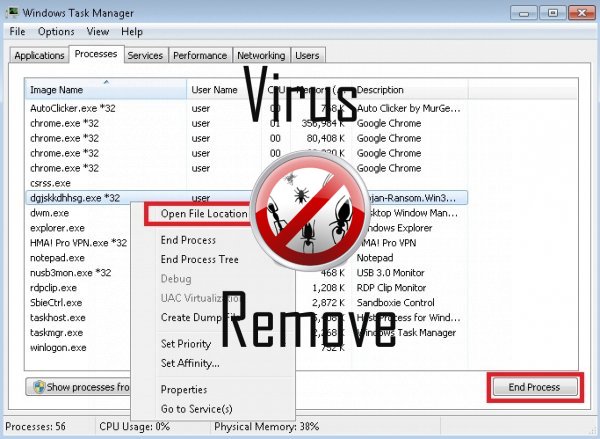

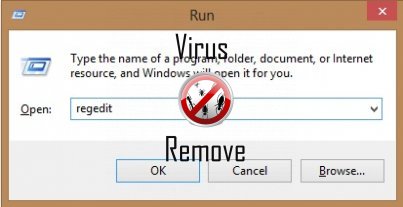
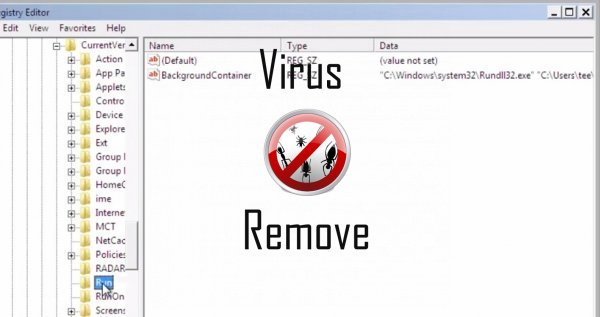
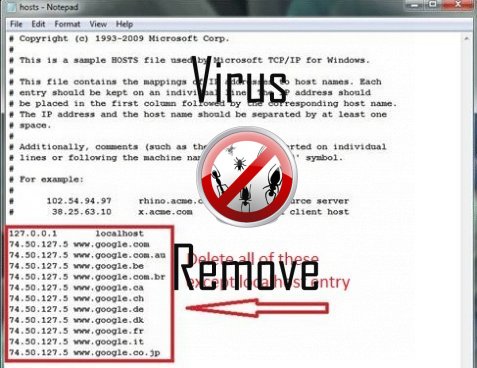
Advarsel, har flere anti-virusprogrammer oppdaget mulige malware i WINDOWSINFPUB.DAT.
| Antivirusprogramvare | Versjon | Gjenkjenning |
|---|---|---|
| VIPRE Antivirus | 22702 | Wajam (fs) |
| McAfee | 5.600.0.1067 | Win32.Application.OptimizerPro.E |
| Malwarebytes | 1.75.0.1 | PUP.Optional.Wajam.A |
| Dr.Web | Adware.Searcher.2467 | |
| Kingsoft AntiVirus | 2013.4.9.267 | Win32.Troj.Generic.a.(kcloud) |
| VIPRE Antivirus | 22224 | MalSign.Generic |
| Malwarebytes | v2013.10.29.10 | PUP.Optional.MalSign.Generic |
| Baidu-International | 3.5.1.41473 | Trojan.Win32.Agent.peo |
| Tencent | 1.0.0.1 | Win32.Trojan.Bprotector.Wlfh |
| Qihoo-360 | 1.0.0.1015 | Win32/Virus.RiskTool.825 |
| McAfee-GW-Edition | 2013 | Win32.Application.OptimizerPro.E |
| NANO AntiVirus | 0.26.0.55366 | Trojan.Win32.Searcher.bpjlwd |
| K7 AntiVirus | 9.179.12403 | Unwanted-Program ( 00454f261 ) |
| ESET-NOD32 | 8894 | Win32/Wajam.A |
WINDOWSINFPUB.DAT atferd
- Stjeler eller bruker din fortrolig Data
- WINDOWSINFPUB.DAT viser kommersielle annonser
- Bremser internettforbindelse
- Endrer brukerens hjemmeside
- WINDOWSINFPUB.DAT deaktiverer installert sikkerhetsprogramvare.
- Vanlige WINDOWSINFPUB.DAT atferd og noen andre tekst emplaining som informasjon knyttet til problemet
- WINDOWSINFPUB.DAT kobles til Internett uten din tillatelse
- Viser falske sikkerhetsvarsler Pop-ups og annonser.
WINDOWSINFPUB.DAT berørt Windows OS-versjoner
- Windows 10
- Windows 8
- Windows 7
- Windows Vista
- Windows XP
WINDOWSINFPUB.DAT geografi
Eliminere WINDOWSINFPUB.DAT fra Windows
Slett WINDOWSINFPUB.DAT fra Windows XP:
- Klikk på Start for å åpne menyen.
- Velg Kontrollpanel og gå til sammenlegge eller fjerne planer.

- Velge og fjerne det uønskede programmet.
Fjern WINDOWSINFPUB.DAT fra din Windows 7 og Vista:
- Åpne Start -menyen og velg Kontrollpanel.

- Flytte til Avinstaller et program
- Høyreklikk uønskede programmet og velg Avinstaller.
Slett WINDOWSINFPUB.DAT fra Windows 8 og 8.1:
- Høyreklikk på nederst til venstre og velg Kontrollpanel.

- Velg Avinstaller et program og Høyreklikk på uønskede app.
- Klikk Avinstaller .
Slett WINDOWSINFPUB.DAT fra din nettlesere
WINDOWSINFPUB.DAT Fjerning av Internet Explorer
- Klikk på Gear-ikonet og velg Alternativer for Internett.
- Gå til kategorien Avansert og klikk Tilbakestill.

- Når du sletter personlige innstillinger , og klikk Tilbakestill igjen.
- Klikk Lukk og velg OK.
- Gå tilbake til girikonet, velge Administrer tillegg → verktøylinjer og utvidelser, og slette uønskede utvidelser.

- Gå til Søkeleverandører og velg en ny standard søkemotor
Slette WINDOWSINFPUB.DAT fra Mozilla Firefox
- Angi "about:addons" i URL -feltet.

- Gå til utvidelser og slette mistenkelige leserutvidelser
- Klikk på menyen, klikker du spørsmålstegnet og åpne Firefox hjelp. Klikk på Oppdater Firefox-knappen og velg Oppdater Firefox å bekrefte.

Avslutte WINDOWSINFPUB.DAT fra Chrome
- Skriv inn "chrome://extensions" i URL -feltet og trykk Enter.

- Avslutte upålitelige kikker extensions
- Starte Google Chrome.

- Åpne Chrome-menyen, klikk Innstillinger → Vis avanserte innstillinger, Velg Tilbakestill leserinnstillinger og klikk Tilbakestill (valgfritt).